Kelola program Penghargaan dan Pengakuan
Buat pengalaman kustom untuk pengguna Anda di aplikasi berdasarkan model Administrasi Penghargaan dan Pengakuan. Admin program dapat:
- Lihat dan perbarui semua data.
- Konfigurasikan penghargaan, peringkat penilaian penghargaan, periode nominasi, grup, dan keanggotaan grup.
- Menyetujui, menolak, menarik, atau membatalkan nominasi.
- Membuat, memperbarui, atau menghapus data pelokalan bahasa (kemampuan ini dapat ditetapkan ke pengguna mana pun).
Membuat penghargaan dan peringkat penilaian
Buat program penghargaan dengan mengonfigurasi penghargaan. Ada tiga langkah tingkat tinggi untuk membuat penghargaan:
- Buat rekaman penghargaan.
- Unggah gambar yang mewakili penghargaan.
- Tentukan pertanyaan Peringkat Penilaian Penghargaan (jika ada).
Membuat rekaman penghargaan
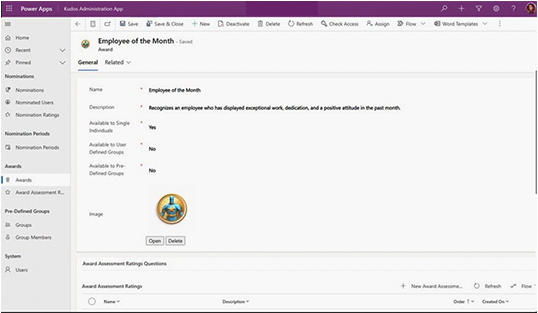
Lakukan langkah-langkah berikut untuk membuat rekaman penghargaan:
- Mulai aplikasi Administrasi Penghargaan dan Pengakuan, lalu pilih Penghargaan.
- Pilih + Baru di bilah alat dan isi Nama dan Deskripsi untuk penghargaan. Teks deskripsi harus membantu nominator memahami siapa yang mungkin memenuhi syarat untuk penghargaan yang diberikan. Selain itu, tentukan apakah penghargaan dapat tersedia untuk satu individu, beberapa individu (grup yang ditentukan pengguna), atau tim (grup yang telah ditentukan sebelumnya).
- Pilih Simpan.
Mengaitkan gambar (opsional)
Aplikasi ini adalah pengalaman visual, jadi penting untuk menetapkan gambar untuk setiap penghargaan. Lakukan langkah-langkah berikut untuk mengaitkan gambar:
- Pilih Pilih file.
- Pilih gambar yang Anda inginkan dan pilih Buka.
- Tunggu hingga gambar diunggah, lalu pilih Simpan.
Membuat peringkat penilaian
Menambahkan peringkat penilaian ke penghargaan adalah langkah opsional yang memungkinkan nominator untuk menilai sifat tambahan yang terkait dengan penghargaan. Lakukan langkah-langkah berikut untuk membuat penilaian penilaian untuk penghargaan:
- Dengan penghargaan yang baru ditentukan di layar, pilih + Peringkat Penilaian Penghargaan Baru di bagian Pertanyaan Peringkat Penilaian Penghargaan. Ini membuka formulir Peringkat Penilaian Penghargaan baru .
- Tentukan nama sifat yang akan dinilai sebagai bagian dari nominasi untuk penghargaan ini.
- Berikan rincian tentang bagaimana nominator harus menilai calon di bagian Deskripsi .
- Tentukan urutan di mana itu akan disajikan kepada nominator.
- Pilih Simpan & Tutup
- Ulangi langkah satu hingga lima untuk menambahkan peringkat penilaian penghargaan tambahan sesuai kebutuhan.
Membuat grup
Jika salah satu penghargaan Anda tersedia untuk nominasi tim yang telah ditentukan sebelumnya, maka Anda harus membuat masing-masing tim ini sebagai Grup dalam sistem. Hal ini memungkinkan administrator program untuk mengontrol tim mana yang tersedia untuk nominasi.
Untuk membuat Grup, lakukan langkah-langkah berikut:
Mulai aplikasi Administrasi Penghargaan dan Pengakuan, lalu pilih Grup di bagian Grup yang Telah Ditentukan Sebelumnya.
Pilih + Baru pada toolbar untuk mengisi Nama grup.
Pilih Simpan. Setelah Anda melakukannya, Anda dapat menentukan anggota grup (tim) tersebut.
Pilih + Anggota Grup Baru di bagian Anggota .
Cari dan pilih pengguna yang merupakan bagian dari grup (tim) tersebut di bidang Anggota .
Pilih Simpan & Tutup.
Ulangi langkah keempat hingga enam hingga semua anggota grup (tim) dikaitkan dengan grup. Ini penting karena tiga alasan:
- Ini memungkinkan administrator program untuk menentukan siapa yang mendapatkan penghargaan.
- Ini memungkinkan pengguna untuk melihat semua anggota tim yang mereka nominasikan.
- Ini memastikan bahwa Sorotan Penghargaan, yang secara acak menyoroti penerima, dapat menyoroti penerima yang terkait dengan grup.
Membuat periode nominasi dan penghargaan asosiasi
Sekarang setelah penghargaan dan grup (jika diperlukan) telah ditentukan, saatnya untuk membuat periode nominasi dan mengaitkan penghargaan kepada mereka. Hal ini memungkinkan pengguna untuk menominasikan rekan kerja mereka untuk berbagai penghargaan.
Membuat periode nominasi
Semua penghargaan dan pengakuan diberikan dalam periode nominasi yang ditentukan. Lakukan langkah-langkah ini untuk menentukan periode nominasi untuk organisasi Anda:
Mulai aplikasi Administrasi Penghargaan dan Pengakuan dan pilih Periode Nominasi di bagian Periode Nominasi .
Pilih + Baru pada bilah alat dan isi formulir:
Nama: Berikan nama untuk nominasi. Misalnya, Q4.
Deskripsi: Berikan deskripsi periode yang lebih panjang. Misalnya, Kuartal 4, Tahun fiskal 2023.
Tahun fiskal: Masukkan Tahun fiskal periode nominasi.
Tanggal Mulai: Berikan tanggal dan waktu aplikasi akan mulai menerima nominasi untuk periode nominasi.
Tanggal Berakhir: Berikan tanggal dan waktu aplikasi akan berhenti menerima nominasi untuk periode nominasi.
Pilih Simpan.
Ulangi langkah satu hingga tiga untuk melanjutkan membuat periode nominasi.
Menambahkan penghargaan yang ada ke periode nominasi
Pengguna memilih penghargaan tertentu yang tersedia dalam periode nominasi yang ditentukan. Lakukan langkah-langkah berikut untuk mengaitkan penghargaan yang ada dengan periode nominasi yang Anda siapkan:
Pilih Tambahkan Penghargaan yang Ada di bagian Penghargaan yang Tersedia untuk Periode Nominasi ini.
Cari dan pilih penghargaan yang ada.
Pilih Tambahkan untuk menambahkan penghargaan yang ada.
Ulangi langkah satu hingga tiga untuk terus mengaitkan penghargaan dengan periode nominasi tertentu.
Tinjau dan selesaikan nominasi
Ketika periode nominasi berakhir, saatnya meninjau nominasi dan menyetujui atau menolaknya.
Ikuti langkah-langkah berikut untuk meninjau nominasi dan menyetujui atau menolak:
Mulai aplikasi Administrasi Penghargaan dan Pengakuan, lalu pilih Nominasi di bagian Nominasi .
Filter dengan menentukan periode nominasi jika ada lebih dari satu periode nominasi aktif.
- Pilih nama kolom periodenominasi.
- Pilih Filter Berdasarkan.
- Pilih periode nominasi tertentu yang ingin Anda lihat.
- Pilih Terapkan.
Pilih nama nominasi untuk melihat detail selengkapnya. Nama nominasi adalah gabungan dari jenis penghargaan (Orang, Orang, atau Tim), Nama Penghargaan, tanggal , dan waktu nominasi diajukan.
Tinjau penghargaan, nominasi, peringkat, dan kasus untuk nominasi yang diberikan oleh nominator.
Tambahkan teks di bidang Catatan Peninjau jika Anda memerlukan ruang untuk membuat catatan selama periode peninjauan.
Pilih Nonaktifkan di bilah menu saat Anda siap menyetujui atau menolak nominasi.
Pilih Disetujui, Ditolak , Ditarik , atau Dibatalkan.
Pilih Nonaktifkan untuk menyelesaikan nominasi. Alur akan secara otomatis memperbarui kolom Ditinjau Oleh dan Ditinjau untuk mencerminkan siapa yang menyelesaikan setiap nominasi dan kapan.
Penting
Solusinya tidak diatur untuk secara otomatis mengirimkan pemberitahuan email kepada penerima penghargaan setelah nominasi diselesaikan.
Anda perlu menyiapkan proses organisasi Anda sendiri untuk memberi tahu penerima penghargaan setelah seluruh proses peninjauan selesai. Misalnya, Anda dapat mengirimkan komunikasi resmi yang mengakui penerima penghargaan atau mengadakan upacara penghargaan.